روت کردن گوشی
وت کردن چه ضررهایی دارد؟
با اطمینان کامل میتوان گفت که روت کردن در «حالت عادی» هیچ خطر یا ضرری برای گوشی شما نخواهد داشت. چرا که عمل روت کردن برخلاف اسم و روشهای پیچیدهای که دارد، به بیان ساده تنها تغییر گزینهی «آیا کاربر امکان دسترسی به فایلهای سیستمی را دارد» از حالت خیر به بله است. همین! این کار برای گوشی شما هیچ ضرری نخواهد داشت. اما دلیل آنکه در ابتدای جمله بر روی «حالت عادی» تاکید کردیم آن است که به خودی خود این عمل هیچ ضرری برای گوشی ندارد، اما اگر در نصب اپلیکیشنها دقت کامل را نکنید و بدافزاری را به اشتباه در گوشی نصب کنید، از آنجا که این بدافزار دسترسی به فایلهای سیستمی دارد به راحتی میتواند رام گوشی شما را دچار مشکل کند. البته با این حال دلیلی برای نگرانی وجود ندارد چراکه احتمال آنکه بدافزاری را در گوشی نصب کنید یک در هزار است.
روت کردن باعث کندی دستگاه خواهد شد؟
خیر. روت کردن به شما امکان استفاده از اپلیکیشنهای SpeedBooster را خواهد داد و درواقع به نوعی به سریعتر شدن گوشی شما نیز کمک میکند. البته باید توجه داشته باشید برخی از اپلیکیشنهای مدیریت CPU و... به دلیل عدم تنظیمات استاندارد باعث درگیر کردن غیر ضروری پردازندهی شما خواهند شد و در این صورت موجب کندی گوشی میشوند. راه حل این موضوع عدم استفاده از اپلیکیشنهای ناشناخته و بینام و نشان است.
روت کردن گارانتی را از بین خواهد برد؟
تقریبا! روت کردن گوشی در محصولات بسیاری از تولیدکنندگان باعث باطل شدن گارانتی میشود. با این حال جای نگرانی وجود نخواهد داشت چرا که با وجود اپلیکیشنهای UnRoot همه چیز در گوشی شما به حالت اول برخواهد گشت و گارانتی مورد نظر نیز متوجه این موضوع نخواهد شد.
روت کردن، اطلاعات گوشی من را پاک خواهد کرد؟
خیر. همانطور که گفته شد عمل روت کردن برخلاف اسم و روشهای پیچیدهای که دارد، باعث پاک شدن اطلاعات کاربر نمیشود.
روت کردن چه فایدههایی دارد؟
برخلاف سوالات قبل که در یک پاراگراف به پاسخ آنها پرداختیم، برای این سوال چند پاراگراف نیز کافی نخواهد بود. روت کردن گوشی انبوهی از ویژگیها و امکانات جدید در اختیار شما قرار میدهد و شاید بتوان گفت متنباز بودن اندروید، تنها در صورت روت بودن گوشی معنا پیدا خواهد کرد و بعضی از نرمافزارهای خاصی که برای اندروید ساخته شدهاند مانند Xposed Installer و... نیاز به روت بودن گوشی و تغییرات فایلهای سیستمی دارند. با روت بودن گوشی تقریبا همه چیز در سیستمعامل اندروید ممکن خواهد بود. از امکانات ساده مانند رنگی کردن استتوسبار گرفته تا تغییر انیمیشنهای سیستمی گوشی در هنگام مرور یک لیست یا باز شدن پنجرهها و... از مواردی هستند که روت بودن گوشی را بسیار ضروری خواهند کرد. مهمترین ویژگی را نیز میتوان نصب کاستومرامها دانست که به شما اجازه میدهد تا رامهای مختلف مانند سایانوژن را در گوشی خود نصب کنید و هر زمان که مایل بودید به نسخهی جدیدتر یا قدیمیتر رام فعلی خود کوچ کنید. برای مثال اگر گوشی شما آپدیت رسمی آبنباتچوبی را دریافت نمیکند میتوانید با روت کردن و نصب رام سایانوژن 12، این رام را بر روی گوشی خود تجربه کنید. روت کردن گوشی فواید تخصصی بسیاری از جمله Bloatware , OverClock، کنترل کامل CPU و... را نیز دارا است که در فرصتهای آینده به بررسی تخصصیتر این موضوعات خواهیم پرداخت.
اگر بعد از روت پشیمان شدم چکار باید کرد؟
عموما دلیلی وجود نخواهد داشت که شما را از روت کردن گوشی پشیمان کند، اما با این حال اگر روزی از تصمیم خود منصرف شدید و قصد از بین بردن دسترسی روت را داشتید کافی است تا به کمک یک اپلیکیشن UnRoot در یک کلیک گوشی خود را از حالت روت خارج کنید. یا حتی میتوانید رام اصلی گوشی خود را مجددا نصب کنید.
اما به بخش اصلی این مطلب میرسیم. همانطور که گفته شد در این پست به آموزش سه روش برتر فعلی روت کردن گوشی خواهیم پرداخت. آموزشها به ترتیب آسان بودن عملیات روت قرار خواهند گرفت و پیشنهاد ما به شما این است که به ترتیب این سه روش را انتخاب کنید و برای مثال تنها در صورتی از روش دوم استفاده کنید که روش اول برای شما پاسخگو نباشد.
نکات لازم به ذکر :
1. در این روشها و کلیه راههایی که گوشی را با یک کلیک روت میکند، گوشی شما تنها روت خواهد شد و برای استفادههای تخصصیتر که نیازمند SuperUser و منوی ریکاوری هستند (مانند نصب کاستومرام)، باید به طور جداگانه اقدام به نصب آنها کنید. البته نگران نباشید چراکه تقریبا 80% کاربران به منوی ریکاوری و سوپریوزر نیاز پیدا نخواهند کرد و تنها همین روت بودن گوشی، برای آنها کافی خواهد بود.
2. برخی از گوشیهای HTC و Sony برای روت بودن به آنلاک بودن بوتلودر گوشی نیاز دارند و با این سه روش روت نخواهند شد. درواقع برای روت این گوشیها، ابتدا باید با روشهای مربوط به مدل گوشی، بوتلودر را آنلاک کرد و سپس به روت گوشی پرداخت.
روش اول : روت کردن با اپلیکیشن TowelRoot ساختهی geohot
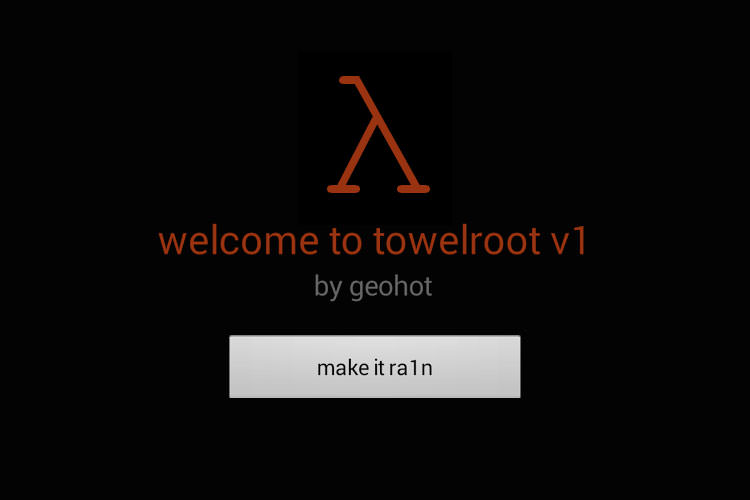
این روش تقریبا روی اکثر گوشیها که از اندروید 4.3 یا پایینتر (و بعضا حتی رامهای 4.4) برخوردارند به درستی عمل میکند. در این روش که سادهترین روش روت گوشیها است گوشی شما، به آسانی چند کلیک روت خواهد شد. تنها کاری که باید انجام دهید نصب اپلیکیشن TowelRoot است که میتوانید از طریق این لینک آن را دانلود کنید.
بعد از نصب، اتصال اینترنتی خود را فعال و اپلیکیشن را اجرا کنید. همانطور که در تصویر بالا مشاهده میکنید در محیط این اپلیکیشن یک دکمه بیشتر وجود ندارد که با عنوان make it ra1n مشخص شده است. بعد از اطمینان از برقرار بودن اتصال اینترنتی، روی این دکمه کلیک کنید. بعد از گذشت چند ثانیه گوشی شما روت خواهد شد و در پایین این دکمه نیز پیغام موفقیتآمیز بودن عملیات روت را مشاهده خواهید کرد. یک بار گوشی خود را ریستارت کنید و سپس اپلیکیشن RootChecker را از این لینک دانلود و نصب کنید و بعد از باز کردن آن و کلیک روی دکمهی Verify، از روت بودن گوشی خود مطمئن شوید.
مشکلات احتمالی:
1. اگر بعد از کلیک روی این گزینه هیچ اتفاقی نیفتاد و شما پیغامی در رابطه با موفقیتآمیز بودن یا نبودن عملیات روت مشاهده نکردید، یک اپلیکیشن گذر از تحریم را اجرا کرده و بعد از اطمینان از فعال بودن آن، یک بار دیگر عملیات بالا را انجام دهید. با این کار حتما نتیجه را خواهید دید.
2. ممکن است بعد از اشاره روی دکمهی ذکر شده، با پیغام Your Device Not Support رو به رو شوید. این پیغام به معنای عدم موفقیت این اپلیکیشن در روت کردن گوشی شما است پس روش بعدی را امتحان کنید.
روش دوم : روت کردن گوشی با اپلیکیشن Framaroot
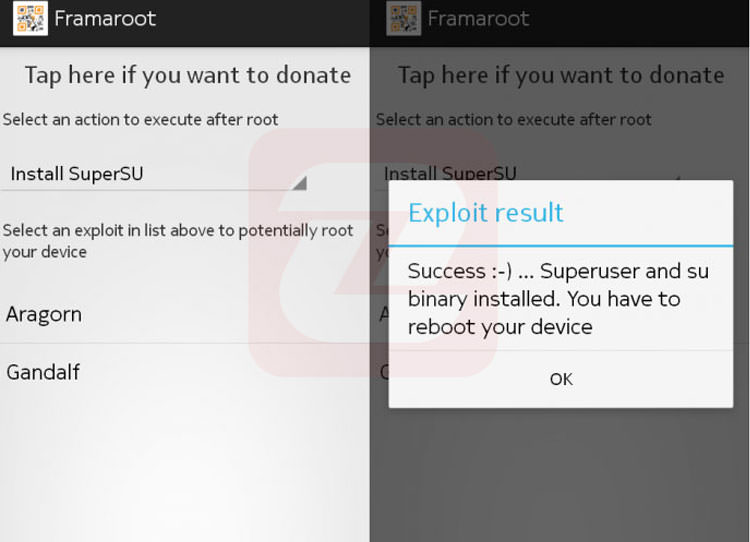
این روش نیز مانند اپلیکیشن TowelRoot عمل خواهد کرد با این تفاوت که در این اپلیکیشن علاوه بر امکان روت کردن، شما میتوانید گوشی خود را UnRoot هم کنید. همچنین بر خلاف TowelRoot این اپلیکیشن، اقدام به نصب SuperUser نیز خواهد کرد. ابتدا با مراجعه به این لینک از پشتیبانی شدن دستگاه خود توسط این اپلیکیشن مطمئن شوید. سپس از طریق این لینکآن را دانلود و در گوشی خود نصب کنید. برای اطمینان بیشتر ارتباط اینترنتی خود را برقرار کنید و اپلیکیشن را اجرا کنید. با محیطی مانند تصویر بالا رو به رو خواهید شد.
بعد از انتخاب یکی از شخصیتهای فیلم اربابحلقهها که تنها جهت جالب شدن برنامه در پایین اپلیکیشن قرار گرفتهاند، روی گزینهی Install Superuser کلیک کنید و یکی از دو گزینهی نمایش داده شده را انتخاب کنید (تفاوتی ندارد). سپس کمی منتظر بمانید تا اپلیکیشن پیغام موفقیتآمیز بودن یا نبودن عملیات روت را به شما نمایش دهد. بعد از نمایش این پیغام و در صورتی که پیغام Succes و روت شدن گوشی را مشاهده کردید یک بار گوشی خود را ریبوت کنید و سپس اپلیکیشن RootChecker را از این لینک دانلود و نصب کنید و بعد از باز کردن آن و کلیک روی دکمهی Verify، از روت بودن گوشی خود مطمئن شوید. اما اگر پیغامی که به شما نشان داده شد خبر از ناموفق بودن عملیات داشت، به سراغ روش سوم بروید.
نکته : این اپلیکیشن بر خلاف TowelRoot، قادر به روت رامهای 4.4 نیست.
روش سوم : روت کردن گوشی از طریق کامپیوتر و نرمافزار iRoot ( با نام سابق Vroot)

این روش را میتوان کاملترین روش روت خودکار گوشیهای اندروید دانست که به گفتهی سایت سازنده، بیش از 8000 گوشی را پشتیبانی میکند. ابتدا به تنظیمات گوشی موبایل خود رفته و به دنبال گزینهی Debuging بگردید. در اکثر گوشیها، روش دسترسی به این گزینه به این صورت است : وارد گزینه About شوید. روی BuildNumber هفتبار کلیک کنید. سپس به منوی قبلی برگردید. مشاهده میکنید گزینهای با نام Developer Option به لیست تنظیمات اضافه شده است. وارد این بخش شوید و USB Debuging یا Debuging Option را فعال کنید و همچنین از فعال بودن گزینهی Unknown Source در بخش Securtiy گوشی خود نیز مطمئن شوید.
حال نرمافزار iRoot را از طریق این لینک به صورت مستقیم از سایت سازنده دانلود و روی کامپیوتر خود نصب کنید.iRoot را اجرا کرده و گوشی خود را با کابل به کامیپوتر وصل کنید. پیشنهاد میکنیم از پورتهای USB پشت دستگاه استفاده کنید. بعد از چند ثانیه گوشی شما توسط iRoot شناسایی خواهد شد و اگر عملیات شناسایی نیز با موفقت انجام نپذیرد، این اپلیکیشن با توجه به مدل گوشی شما درایور آن را دانلود و نصب خواهد کرد و سپس اقدام به شناسایی گوشی شما میکند. بعد از انجام شناسایی مدل گوشی شما در نرمافزار مشخص خواهد شد و عملیات روت به صورت خودکار شروع میشود. (در صورت عدم اجرای خودکار، روی Root کلیک کنید)
بعد از چند ثانیه پیغامی در رابطه با روت شدن گوشی شما قابل مشاهده خواهد بود. گوشی خود را از کابل جدا کنید و یک بار آن را ریبوت کنید و سپس اپلیکیشن RootChecker را از این لینکدانلود و نصب کنید و بعد از باز کردن آن و کلیک روی دکمهی Verify، از روت بودن گوشی خود مطمئن شوید.

